电脑装系统教程(从下载到安装,让你轻松完成Win7系统的安装)
在使用电脑的过程中,有时我们需要重新安装操作系统来提升电脑性能或解决一些问题。本文将为大家详细介绍如何安装Win7系统,从系统下载到安装过程中的注意事项,帮助大家顺利完成系统安装。
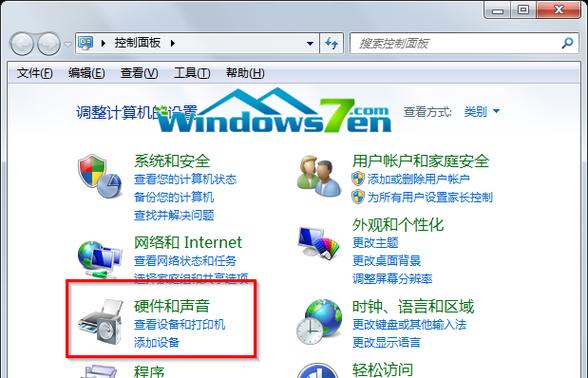
一、系统下载与准备
1.1下载Win7系统镜像文件
通过官方渠道或其他可靠下载网站下载Win7系统镜像文件,确保文件完整且来源可信。

1.2创建启动盘
使用第三方软件制作一个可启动的U盘或DVD安装盘,将Win7系统镜像文件写入启动盘中,以备后续使用。
二、BIOS设置与引导
2.1进入BIOS设置

重启电脑,按下相应按键进入BIOS设置界面,通常为DEL或F2键。
2.2设置启动顺序
在BIOS设置界面中找到“Boot”或“启动选项”,将启动顺序设置为首先从U盘或DVD驱动器启动。
三、安装界面与分区
3.1进入安装界面
重启电脑后,系统将自动从启动盘启动,并进入Win7安装界面。
3.2选择语言与时区
根据个人需求选择合适的语言和时区设置,点击“下一步”继续安装。
3.3创建系统分区
在安装界面中选择“自定义(高级)”,然后点击“新建”创建一个系统分区,设置分区大小并将其格式化。
四、系统安装与设置
4.1安装系统文件
选择刚创建的系统分区,点击“下一步”开始安装Win7系统文件,耐心等待安装完成。
4.2设置用户名和密码
在安装过程中设置一个用户名和密码,用于登录系统。
4.3自定义设置
根据个人需求选择是否自定义设置一些选项,如网络设置、电源选项等。
五、驱动安装与更新
5.1安装主板驱动
在系统安装完成后,安装主板驱动程序以确保硬件正常工作。
5.2更新系统驱动
使用Windows更新功能或从官方网站下载并安装最新的设备驱动程序,以获得更好的系统性能和稳定性。
六、常用软件安装
6.1下载安装软件
根据个人需求下载并安装常用软件,如浏览器、办公套件、音视频播放器等。
六、防病毒软件安装与更新
7.1安装防病毒软件
选择一款可信赖的防病毒软件并安装,确保电脑安全。
7.2更新病毒库
及时更新防病毒软件的病毒库,提高防护能力。
八、个人文件迁移
8.1备份个人文件
在安装系统前,将重要的个人文件备份到外部存储设备,以免丢失。
8.2迁移个人文件
在系统安装完成后,将备份的个人文件迁移到新系统中。
九、常见问题与解决
9.1系统无法启动
当系统无法启动时,可以尝试使用系统修复工具或重新安装系统。
9.2驱动不兼容
如果安装完成后发现某些硬件驱动不兼容,可以尝试升级驱动或联系设备制造商获取最新驱动程序。
十、
通过本文的指导,相信大家已经掌握了Win7系统安装的基本步骤和注意事项。在安装系统时,请注意备份重要文件,避免数据丢失。祝大家顺利完成Win7系统的安装!
- 华为笔记本改装win7系统教程(从华为笔记本升级至win7系统,一步步教你操作)
- Ghost还原系统详细教程(使用Ghost轻松恢复你的计算机系统)
- Win10固态硬盘迁移系统教程
- 电脑装系统教程(从下载到安装,让你轻松完成Win7系统的安装)
- 以U启动安装原版系统(从制作启动U盘到系统安装全流程图文详解,告别繁琐步骤)
- 《一步教你使用装机U盘安装系统的详细教程》(简单易懂,让您轻松完成电脑系统安装)
- 合合信息的应用和发展(探索合合信息时代的新机遇与挑战)
- UP307量产教程(掌握UP307芯片的量产技巧,提升生产效率)
- 教你使用戴尔老桃毛U盘重装系统(详细步骤让您轻松操作,快速恢复电脑状态)
- 台式机硬盘系统安装系统教程(手把手教你如何在台式机硬盘上安装操作系统)
- 黑名单设置
- 华硕FX53VD内存升级教程(华硕FX53VD内存升级步骤详解,让您的电脑更强大)
- wifi路由器安装指南(带你一步步完成wifi路由器安装,让网络连接更稳定快速)
- 手机恢复出厂设置后如何还原数据(掌握关键步骤,轻松找回重要数据)
- 以赛睿Arctis7耳机体验评测(无线游戏耳机的首选之一)
- 解除Win10网速限制(提升上网速度,畅享网络世界)